小米13设置广告拦截方法
手机行业现在是非常内卷的,最近这段时间有很多款新机型面世,要说哪款手机比较火爆,不得不提的就是小米13了,这款手机采用了很不错的性能配置,那么小米13设置广告拦截方法?接下来就让小编来为大家介绍一下相关内容吧!

小米13怎么设置广告拦截
1、首先进入手机的桌面,点击“ 设置 ”。
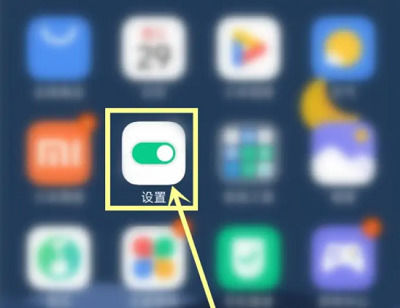
2、然后点击设置上方的 搜索栏 。
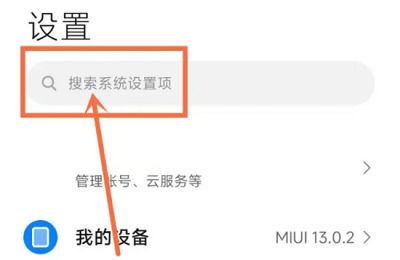
3、输入“ 系统广 告 ”,然后点击进入。
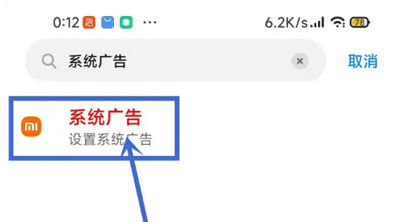
4、进入之后点击“ 系统工具广告 ”后面的开关,将其关闭就好了。
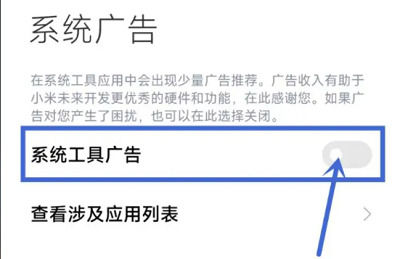
1、使用上面的方法只能关闭掉系统和系统应用里的广告。
2、但是如果你的广告是在第三方应用程序里的,比如淘宝、微信等,都不是系统广告,
以上就是关于小米13设置广告拦截方法的全部介绍了,小米13这款新机的基本情况相信大家已经了解了,如果喜欢的话可以到官方网站或者各大电商平台预约抢购哦。

































